windows11电脑在桌面怎么显示网络图标
时间:2024-10-21 01:47:28 来源:互联网 阅读:
小编根据自身经历将操作步骤与大家分享,希望能有帮到读者朋友们。
1、我们进入系统后,打开开始菜单然后点击设置按钮;
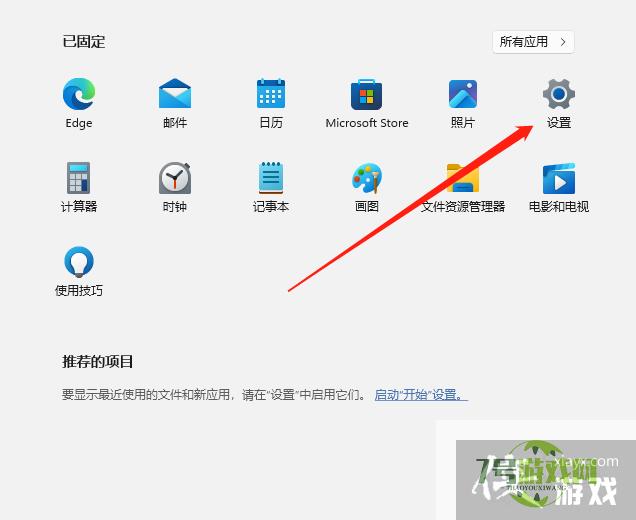
2、进入设置页面后,在左侧找到个性化点击进入;
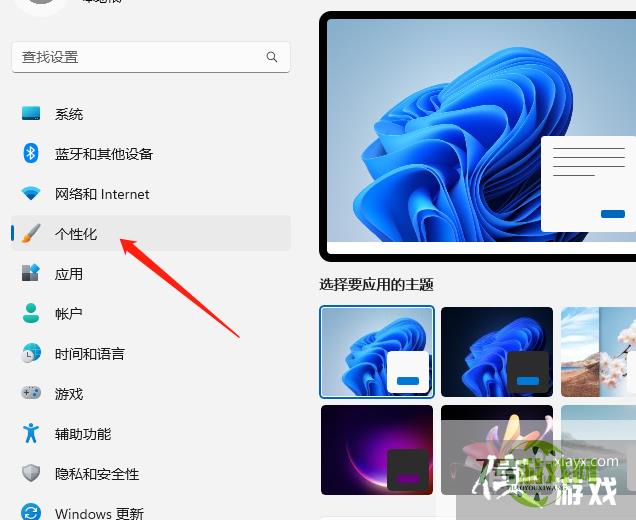
3、在个性化页面往下拉然后找到主题点击进入;
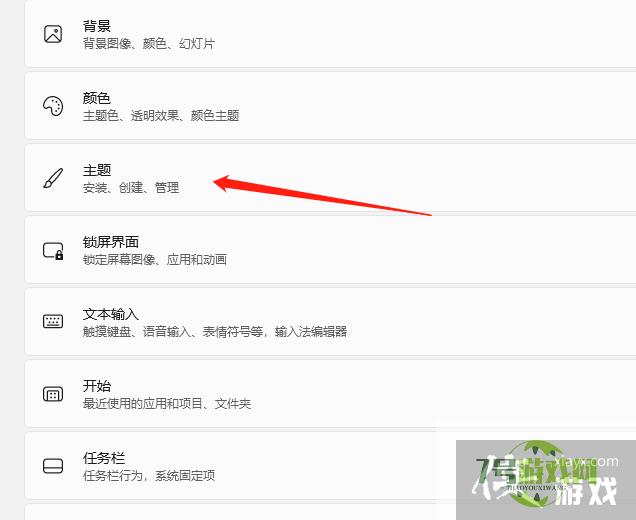
4、进入主题页面后,同样在右侧往下拉看到桌面图标设置;
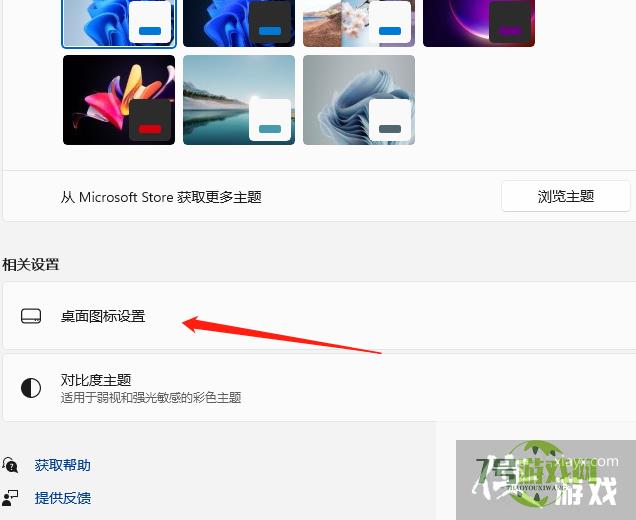
5、会出现一个框,我们将网络打勾,这里其他的图标要显示的话打勾后确定即;
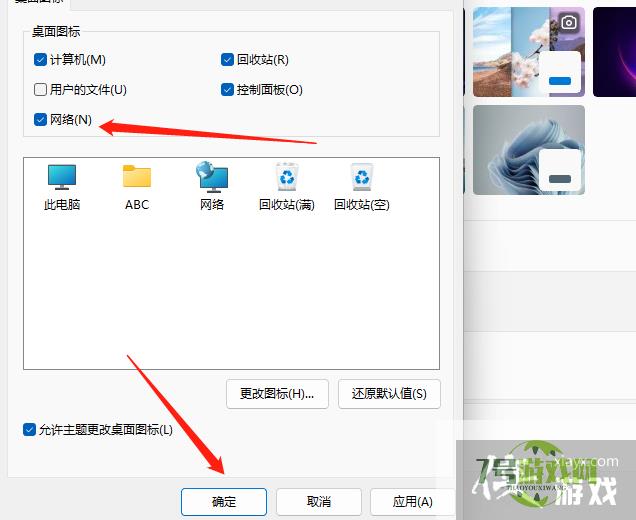
6、最后返回桌面就可以看到网络图标了。
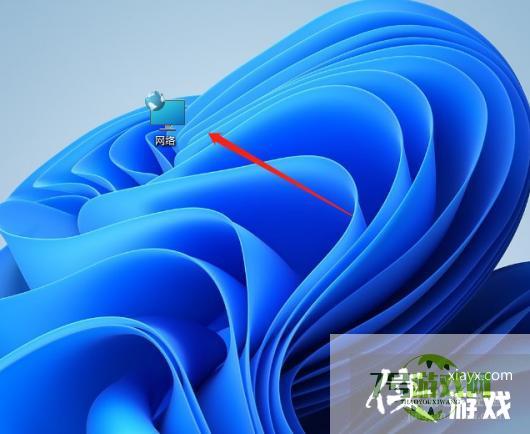
最新更新
更多软件教程
更多-
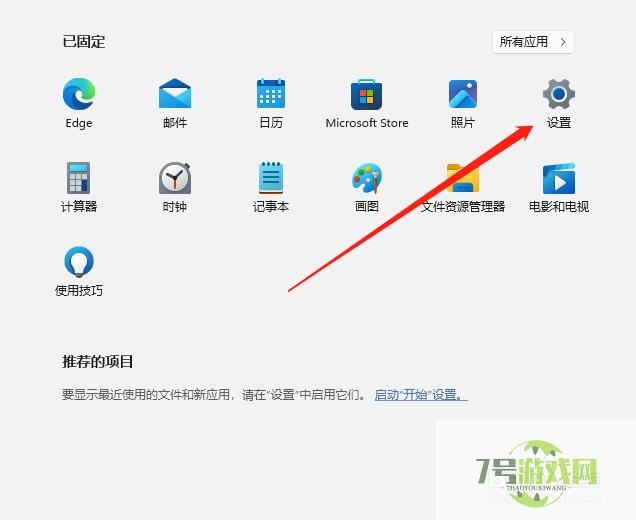
- windows11电脑在桌面怎么显示网络图标
-
互联网
10-21
-
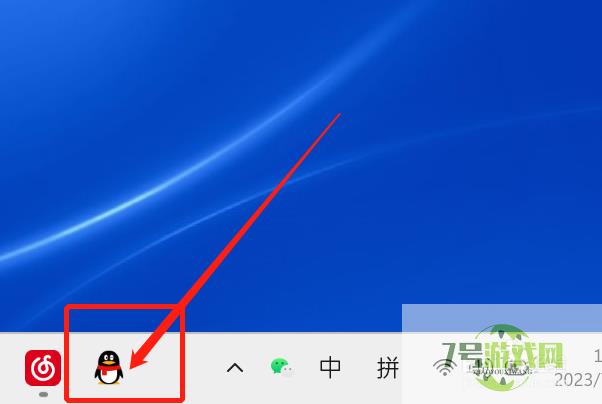
- 代购QQ群如何快速找到?
-
互联网
10-21
-
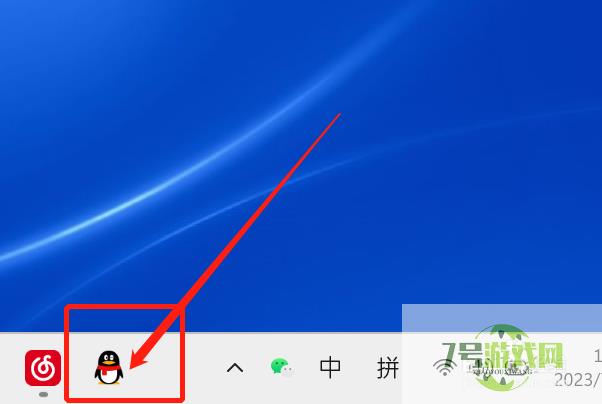
- 如何在QQ上快速找到电子竞技QQ群?
-
互联网
10-21
-
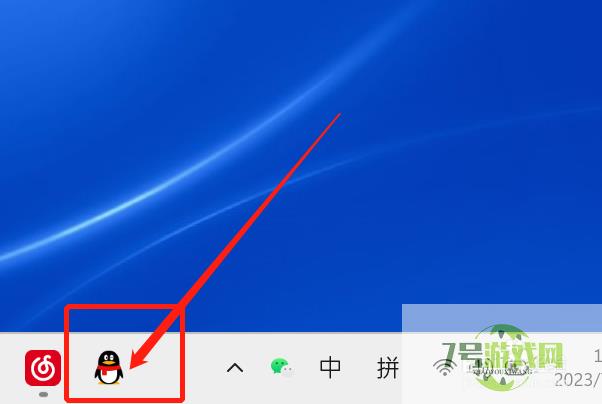
- 如何快速找到宝马QQ群?
-
互联网
10-21
-
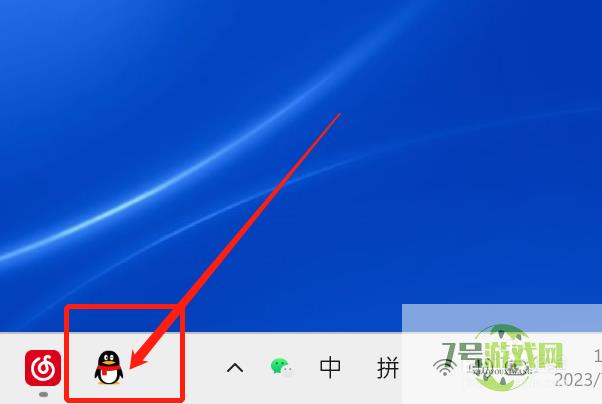
- 詹姆斯QQ群如何快速找到?
-
互联网
10-21
-
如有侵犯您的权益,请发邮件给3239592717@qq.com











